12 Atalhos de teclas de função do Word 2016
Descubra os principais atalhos de teclado do Word 2016 para melhorar sua produtividade. Desde o uso das teclas de função até rápidas combinações de atalhos.
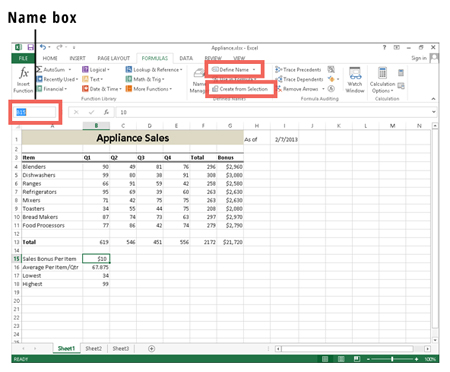
Você pode nomear um intervalo usando vários métodos diferentes.
Você pode criar um intervalo nomeado a partir de uma seleção ou inserir um nome de célula na caixa Nome à esquerda da barra de Fórmulas. Outra opção para nomear um intervalo no Excel: escolher o comando Definir Nome.
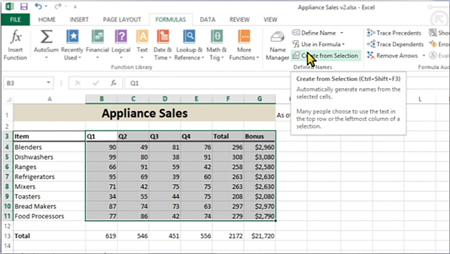
O comando Criar a partir da seleção é uma maneira prática de nomear todos os seus intervalos de uma vez.
Quando você tem uma série de colunas ou linhas que deseja usar como nomes para intervalos de células, selecione o intervalo de células e clique em Criar a partir da seleção na guia Fórmulas. Na caixa de diálogo, escolha a fonte de seus nomes de intervalo.
Confira este vídeo para ver um exemplo de como nomear vários intervalos de uma vez usando os rótulos de coluna na linha superior de uma seleção.
Se você deseja apenas dar a uma célula um nome mais intuitivo, pode selecionar a célula, digitar o nome na caixa Nome e pressionar Enter.
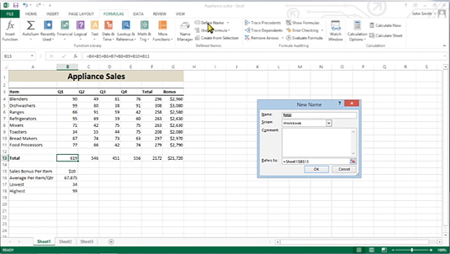
O botão Definir nome na guia Fórmulas é outra maneira de nomear uma célula ou intervalo de células.
Clique em uma célula específica, clique na guia Fórmulas e, em seguida, clique na opção Definir Nome.
A caixa de diálogo Novo nome é aberta. Na caixa de texto Nome, digite o que deseja chamar à célula ou intervalo de células e selecione um escopo na lista suspensa Escopo. Clique em OK para criar o nome. A caixa de diálogo fecha.
O botão Definir nome na guia Fórmulas é outra maneira de nomear uma célula ou intervalo de células.
Clique em uma célula específica, clique na guia Fórmulas e, em seguida, clique na opção Definir Nome.
A caixa de diálogo Novo nome é aberta. Na caixa de texto Nome, digite o que deseja chamar à célula ou intervalo de células e selecione um escopo na lista suspensa Escopo. Clique em OK para criar o nome. A caixa de diálogo fecha.
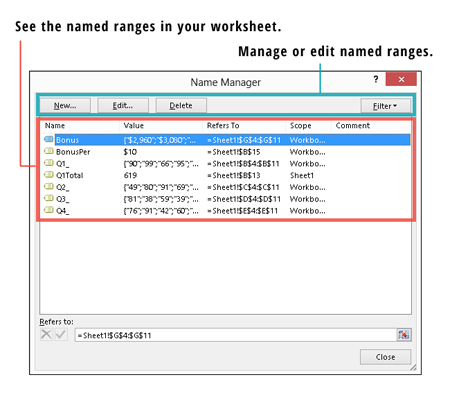
Se você precisar ver uma lista de seus intervalos nomeados e a quais células esses nomes se referem, abra a caixa de diálogo Gerenciador de Nomes.
Basta clicar em Gerenciador de nomes na guia Fórmulas e você verá todos os seus intervalos nomeados na caixa de diálogo. Usando os botões na parte superior, você pode editar ou excluir intervalos nomeados.
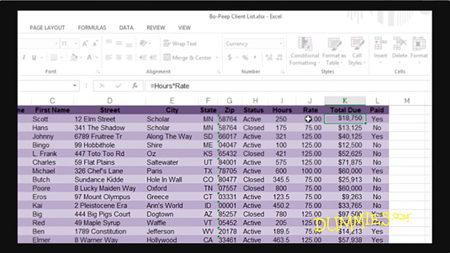
Você pode substituir o nome do intervalo pelos endereços das células em qualquer situação em que o uso de um intervalo seja apropriado.
Este vídeo mostra como o uso de nomes de intervalos (em vez de referências de células) torna a criação de fórmulas mais intuitiva.
Os nomes de intervalo que se referem a várias células podem produzir um erro em uma fórmula em que um intervalo multicelular não seria um argumento apropriado. Por exemplo, digamos que o intervalo B4 a B8 seja denominado Vendas. Digitar = Vendas na barra de fórmulas resultaria em um erro porque nenhuma operação matemática foi especificada. No entanto, digitar = SUM (Vendas) funcionaria perfeitamente, porque = SUM (Vendas) é equivalente a = SUM (B4: B8).
Descubra os principais atalhos de teclado do Word 2016 para melhorar sua produtividade. Desde o uso das teclas de função até rápidas combinações de atalhos.
Aprenda como apagar desenhos de caneta e marca-texto nos slides do PowerPoint para manter suas apresentações sempre organizadas e profissionais.
Você pode remover facilmente campos e itens calculados de uma tabela dinâmica do Excel. Siga os passos simples para gerenciar seus dados de forma eficiente!
Descubra como usar o recurso de documento mestre do Word 2019 para organizar grandes documentos de forma eficiente e otimizar a edição. Ideal para romances e textos longos.
Smartsheet é uma plataforma de trabalho dinâmica que permite gerenciar projetos, criar fluxos de trabalho e colaborar com sua equipe.
SharePoint é um sistema de colaboração baseado na web que usa uma variedade de aplicativos de fluxo de trabalho, bancos de dados de “lista” e outros componentes da web, bem como recursos de segurança para dar controle ao trabalho conjunto de grupos empresariais.
Van Nien Calendar é um aplicativo de visualização de calendário em seu telefone, ajudando você a ver rapidamente a data lunisolar em seu telefone, organizando assim seu trabalho importante.
O Microsoft Outlook é um aplicativo comercial e de produtividade desenvolvido pela Microsoft Corporation.
ClickUp é uma das plataformas de produtividade mais bem avaliadas para qualquer empresa. Grandes empresas como Google, Booking.com, San Diego Padres e Uber usam ClickUp para aumentar a produtividade no local de trabalho.
PDF se tornou um formato comumente usado para leitura, criação e envio de documentos de texto. Por sua vez, tem havido um aumento no número de programas utilizados para este tipo de documentação. PDF-XChange Viewer está entre um número crescente de visualizadores de PDF.







